Ruteren din er din kobling til internett, og du forventer naturligvis at den gir deg de nøyaktige hastighetene du har betalt for.
Det var egentlig ikke tilfelle for meg fordi jeg hadde betalt for en plan som skulle gi meg 1 gigabit per sekund internetthastighet.
Men jeg fikk bare rundt 800-900 Mbps ved full last, og det magiske tallet på 1 Gbps dukket ikke opp.
For å komme til bunns i dette, kjørte jeg flere hastighetstester under forskjellige testforhold og gikk til brukerfora for å få mer tilbakemelding på bakken.
Jeg gikk også til Internett-leverandøren min for å se etter skjulte vilkår og betingelser for planen jeg var på.
Denne veiledningen er et resultat av den forskningen, laget slik at du også kan få fikset internettforbindelsen din hvis den ikke gir deg full hastighet.
Hvis du ikke får full internetthastighet gjennom ruteren, sørg for at ruteren er i stand til hastighetene som planen din lar deg ha. Prøv å oppdatere ruterens fastvare også.
Hvordan fungerer en Wi-Fi-ruter?


En Wi-Fi-ruter, i motsetning til en vanlig ruter, lar deg koble til internett trådløst.
Den lar deg gjøre dette ved å bruke et radiosignal som telefonen kan koble til.
I motsetning til radioen du lytter til, er antennene på en Wi-Fi-ruter ganske små, og den kan bare sende ut et signal som en liten brøkdel av en stor radiosending kan.
Som et resultat er rekkevidden på en Wi-Fi-ruter ganske liten sammenlignet med opptil 150 fot innendørs eller 300 fot utendørs.
Det er en god grunn til at seriene er separate for innendørs og utendørs.
Radiobølger liker ikke betong eller stål og absorberes ganske lett av dem, noe som reduserer signalets kraft.
Kombinert med det faktum at signalet ikke er så sterkt, til å begynne med, og en liten antenne, er rekkeviddene begrensende innendørs.
Mål Internett-hastigheten du får .
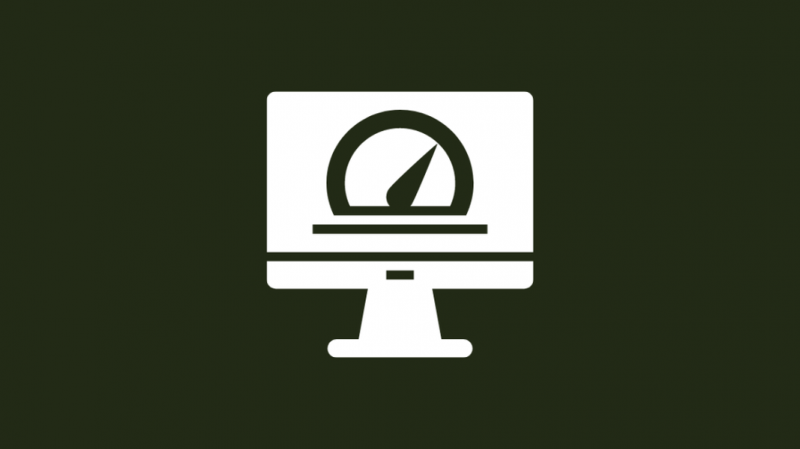
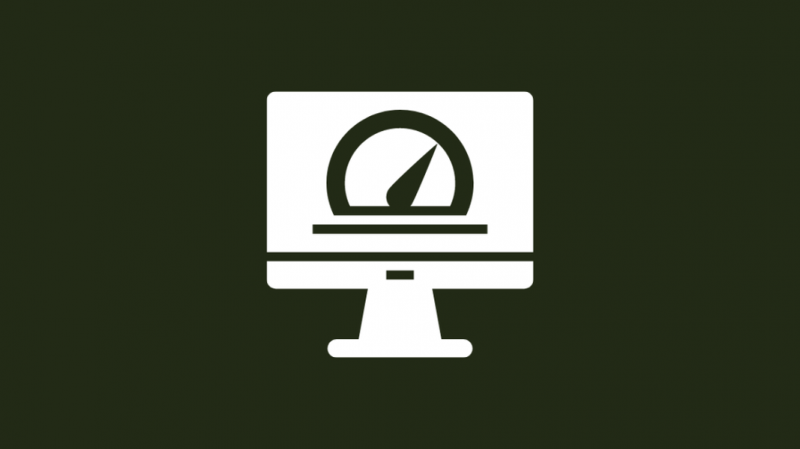
For å sikre at du ikke får de hastighetene du skal med internettforbindelsen din, kjør noen hastighetstester.
Gå først til fast.com og mål internetthastighetene dine, og noter ned hastigheten du får.
Gå nå til speedtest.net og kjør testen der.
Etter å ha kjørt begge testene, sammenligne dem med planens maksimale hastighet.
Hvis gjennomsnittet av disse to tallene er nesten 80-85 % av makshastigheten din, får du den hastigheten du burde få.
Vi vil snakke om hvorfor dette er tilfellet i neste avsnitt.
Men hvis hastighetene dine er veldig lave sammenlignet med hva du burde få, må det undersøkes.
Å komme tilbake til hastighetene du burde ha er ganske enkelt og vil bli detaljert nærmere i feilsøkingsdelen.
Er det normalt å ikke få full internetthastighet gjennom ruteren?
Siden Internett-leverandøren din betjener tusenvis av mennesker i ditt generelle område, er det nesten umulig og ikke verdt å garantere høyest mulig hastigheter på planen din.
Andre bruker også tilkoblingslinjene som tar internett til hjemmet ditt til samme formål, og som et resultat kan de bli overbelastet, spesielt i rushtiden.
Hvis du har lagt merke til nedgang i internett om kveldene, er dette nettopp grunnen.
Dette er også grunnen til at du kan få høyere hastigheter i gjennomsnitt på ikke-rushtid, som 3-5 om morgenen.
Internett-leverandører holder alltid tjenestetilgjengelighet og oppetid før du får de raskeste hastighetene utelukkende fordi det er det mest økonomisk bærekraftige alternativet.
Som et resultat kan det hende du ikke får maksimal hastighet hele tiden, men du får en hastighet som er nær det planen din lar deg nå.
Sjekk om ruteren din kan støtte full Internett-hastighet for planen din
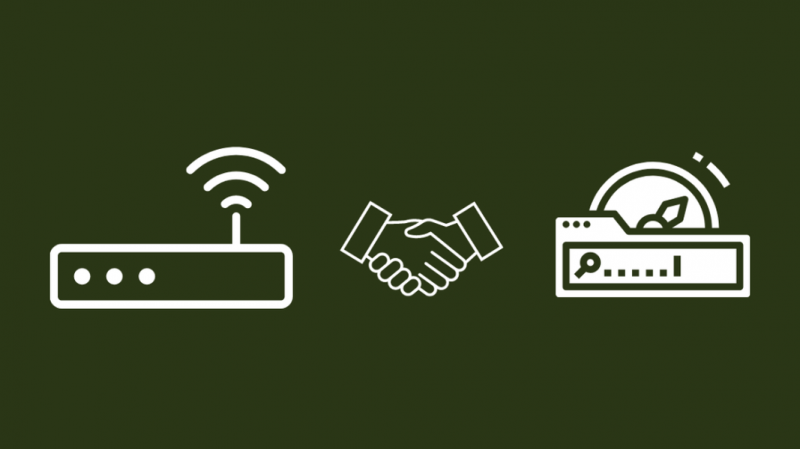
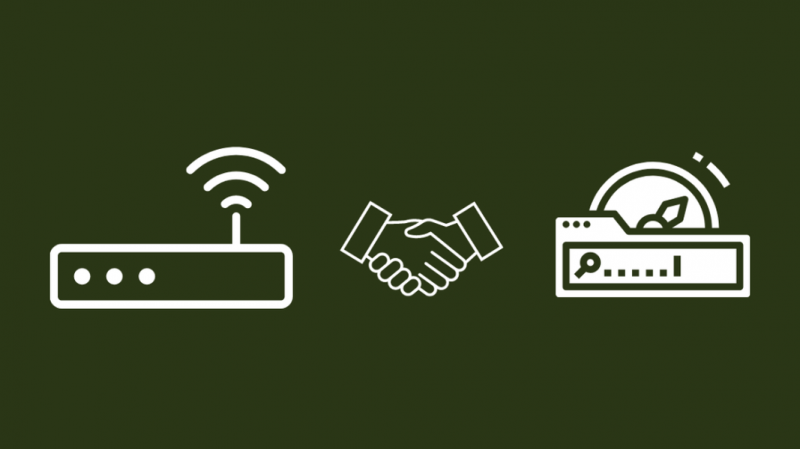
En vanlig flaskehals for enhver internettforbindelse kan være ruteren du bruker.
Det være seg den Internett-leverandøren din ga deg eller den du installerte og satte opp selv.
Eldre rutere kan ikke holde tritt med dagens internetthastigheter fordi de ikke er designet for å håndtere disse hastighetene.
Så først, sørg for at den raskeste mulige hastigheten ruteren eller modemet ditt er i stand til er høyere enn hva internettplanen din lar deg ha.
Du trenger ikke å endre ruteren din med mindre den er veldig gammel, og du bør alltid holde en margin på 200 Mbps mellom ruterens makshastighet og planens makshastighet.
Å vite når du skal bytte ut modemet eller ruteren er en helt annen boks med ormer og avhenger av hvordan du bruker enhetene dine.
Se etter trådløs interferens
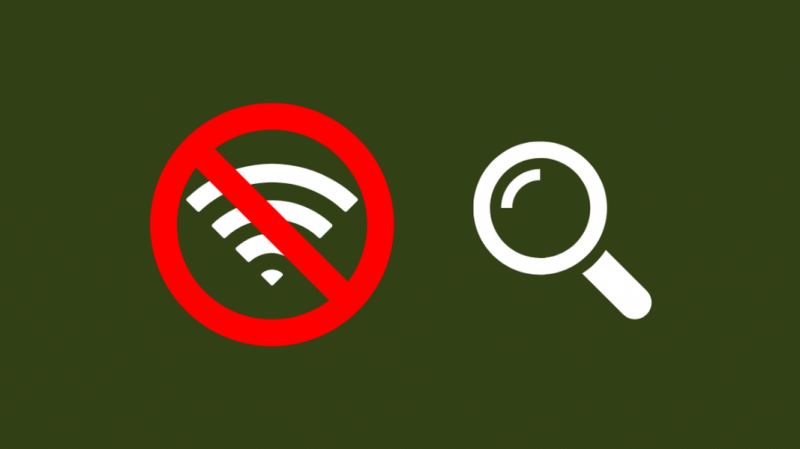
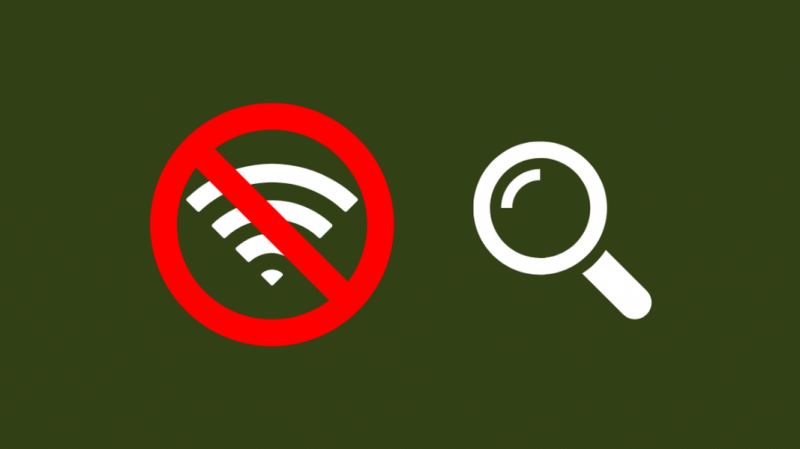
En annen kjent synder for lave hastigheter selv med en god ruter og en internettplan er uønsket forstyrrelse.
Store metallgjenstander eller betongvegger kan forstyrre Wi-Fi-signalet ditt og få det til å miste mye av signalkraften, noe som reduserer tilkoblingen i enden.
Se etter slike forstyrrelser i nærheten av deg eller ruteren og fjern dem.
Alternativt kan du flytte til et område der denne forstyrrelsen ikke blir et problem.
Oppdater ruterens fastvare
Eldre fastvare på rutere kan ha feil som blir fikset når nyere oppdateringer blir utgitt, og hvis du ikke er en som oppdaterer ruteren hele tiden, ville det være et godt tidspunkt å gjøre det nå.
Imidlertid har alle rutere sine metoder for å oppdatere fastvare, så se ruterens manual eller brukerveiledning eller kontakt Internett-leverandøren din.
De fleste Internett-leverandører sender fastvareoppdateringer til ruterne dine slik at du ikke trenger å oppdatere dem manuelt, men det er et godt valg å sjekke inn for en oppdatering.
Endre Wi-Fi-kanaler
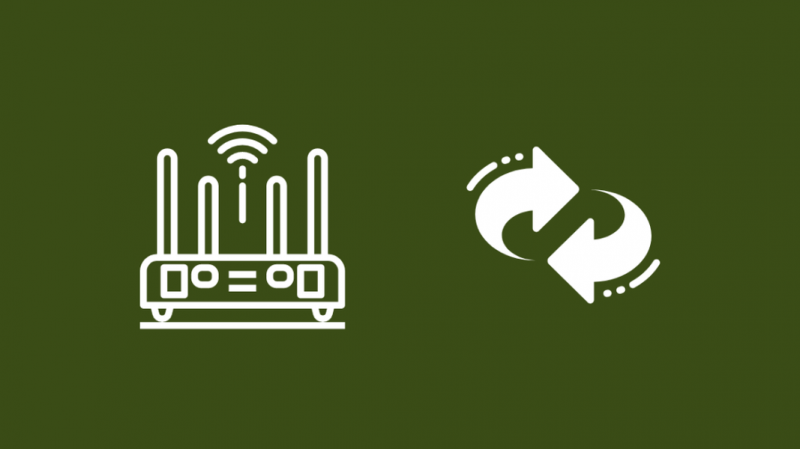
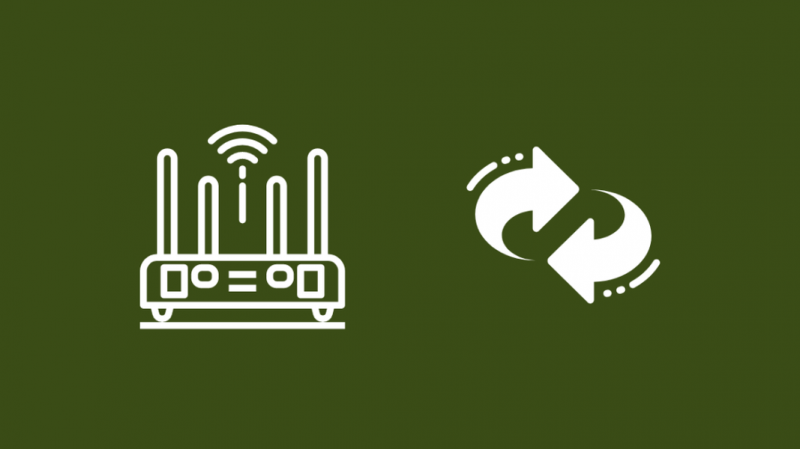
Hvis du har en dual-band ruter med tilgang til både 2,4 og 5 GHz Wi-Fi-bånd, kan du prøve å endre båndet du er i for øyeblikket.
For å gjøre det, må du logge på ruterens administrasjonsverktøy og gå til Trådløs-delen.
Hvis den er satt til Auto, sett den til ett av de to båndene og trykk Lagre.
Noen rutere lar deg gjøre dette gjennom ruterens app.
Etter å ha endret båndet du er på, prøv å kjøre hastighetstestene nevnt ovenfor på nytt og se om hastighetene dine er gjenopprettet.
Sjekk hvilke oppgaver som spiser opp båndbredden din
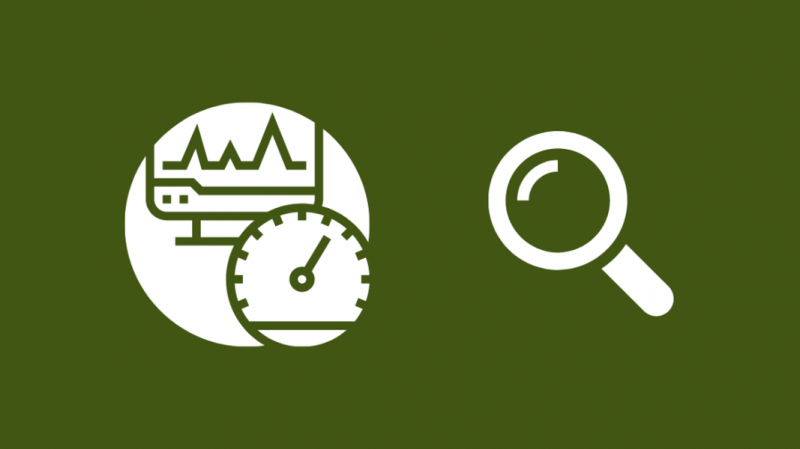
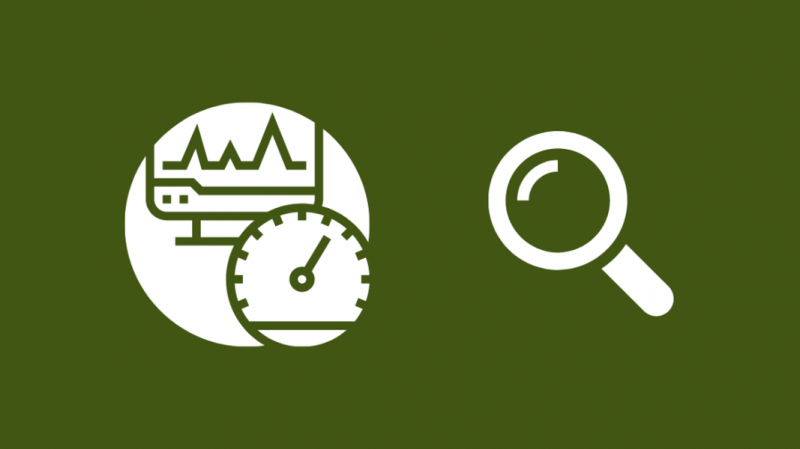
Hvis du er på PC eller Mac, kan du enkelt finne ut hvilken applikasjon eller oppgave som tar mest båndbredde.
Ettersom en oppgave tar opp mer båndbredde, må hastighetene som er tilgjengelige for appene du bruker og har problemer, fungere med lavere hastigheter.
Finn disse oppgavene og lukk dem hvis du ikke bruker dem for øyeblikket.
For å sjekke hvilke oppgaver som tar mest båndbredde på Windows:
- Trykk og hold Ctrl og Shift.
- Trykk på Esc mens du holder begge tastene nede.
- Du vil være på Prosesser-fanen når Oppgavebehandling åpnes.
- Sorter oppgaven etter nettverksbruk ved å klikke på kolonnen merket Nettverk én gang.
- Når du har identifisert hvilken oppgave som tar mest båndbredde og du ikke bruker det programmet for øyeblikket, avslutter du oppgaven.
- Høyreklikk på oppgaven du vil avslutte.
- Velg Avslutt oppgave. Ikke avslutt oppgaver med ordene 'sys' eller 'System', selv om de bruker båndbredde.
Slik overvåker du båndbredde på Mac:
- Gå til Programmer > Verktøy
- Velg Activity Monitor.
- Naviger til fanen Nettverk.
- Klikk på Sendte bytes for å rangere dem fra flest til minst.
- Identifiser appene som bruker mest data her.
- Lukk disse appene hvis du ikke trenger dem akkurat nå.
Etter å ha lukket appene som tok mye båndbredde, kjør hastighetstesten på nytt for å se om du får de hastighetene du burde.
Endre nettverksinnstillingene
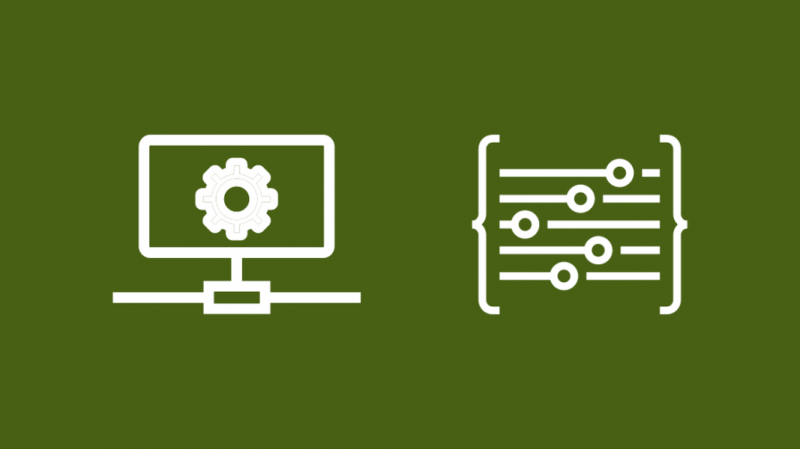
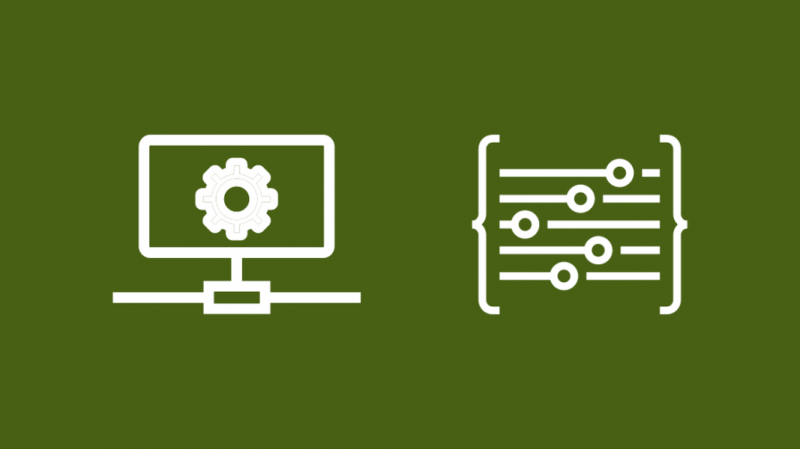
Du kan ha lavere hastigheter enn tiltenkt fordi ruteren din kan ha blitt konfigurert feil.
For å få dette endret, må du logge på ruterens administrasjonsverktøy på nytt og sjekke innstillingene der.
Sørg for at du følger WPA2-standarden; denne standarden er ny og sikrere og lar ruteren din kjøre raskere.
Bruk QoS-innstillingene hvis du har dem på ruteren for å prioritere båndbredde til enheten du har problemer med.
Med QoS kan du til og med regulere andre båndbreddehungrende enheter og ikke la dem få båndbredden din.
Gå også til DNS-innstillingene og endre standard DNS som ruteren din bruker.
Bruk Googles 8.8.8.8 eller Cloudfares 1.1.1.1 DNS-servere.
Disse er mer pålitelige enn standard DNS og kan redusere flaskehalsene til datamaskinen eller enheten din.
Kontakt kundestøtte
Hvis ingen av disse feilsøkingstrinnene fungerte for deg eller du trenger hjelp med noe under prosessen, kan du gjerne kontakte Internett-leverandøren eller ruterprodusentens støttelinje.
De kan være mer spesifikke med rettelser når du forteller dem nøyaktig hva problemet ditt er og hva du har prøvd frem til nå for å få det løst.
De kan til og med peke deg i en ny retning for rettelser eller sende en tekniker for å se på forbindelsen din.
Bytt ut ruteren med en Wi-Fi 6-ruter


Når Wi-Fi-ruteren når en viss alder, begynner den å avta.
Du slutter å få hastighetene du bør få mens båndbreddekravene vokser for hver dag som går.
Hvis Wi-Fi-ruteren din er veldig gammel, vil jeg foreslå oppgradering til en WiFi 6-ruter .
WiFi6 er den nyeste Wi-Fi-standarden som har høyere hastigheter i kantene av dekningen og kan støtte flere enheter enn noen gang før uten alvorlige problemer med overbelastning.
Siste tanker
Plassering av ruteren er også en viktig faktor når det gjelder å få best mulig hastighet.
Plassering er spesielt viktig dersom du bor i et 2-etasjes hus ; du kan ikke bare stikke den i hjørnet av huset og bli ferdig med den.
Hvis din Internett fortsetter å gå ut , bruk en kablet tilkobling og sjekk om modemet ditt er overopphetet.
Plasser den på et forhøyet område sentralt i hjemmet ditt, uten noen elektriske apparater rundt det som kan forårsake forstyrrelser, som mikrobølgeovner.
Hold også WPS deaktivert på modemet ditt så ofte som mulig; WPS er relativt usikkert sammenlignet med vanlig Wi-Fi, og rekkevidden er også ganske gjennomsnittlig.
Du kan også like å lese
- Internett sakte på bærbar PC, men ikke telefon: Slik fikser du på få minutter
- Ruter nektet å koble til: Slik fikser du på få minutter
- Hvilken opplastingshastighet trenger jeg for å streame på Twitch?
- Hvor raskt er 600 Kbps? Hva kan du egentlig gjøre med det
- Langsom opplastingshastighet: Slik fikser du på sekunder
ofte stilte spørsmål
Hva er maksimal hastighet på 5 GHz Wi-Fi?
Teoretisk sett er 5GHz 802.11n Wi-Fi i stand til 900 megabit per sekund, men det er bare 450mbps megabit per sekund i den virkelige verden.
Hvor mye raskere er Wi-Fi 6?
Wi-Fi 6 kan tillate hastigheter på opptil 10 gigabit per sekund.
Det er nesten 3 ganger så mye som Wi-Fi 5, og kommer på rundt 3,5 gigabit per sekund.
Hvordan kan jeg fikse et svakt Wi-Fi-signal?
For å fikse et svakt Wi-Fi-signal:
- Bruk en rekkeviddeforlenger.
- Oppgrader ruteren din.
- Flytt nærmere ruteren din.
- Fjern hindringer mellom deg og ruteren.
Er Ethernet bedre enn Wi-Fi 6?
Å bruke en kablet tilkobling som Ethernet vil alltid være raskere enn noen moderne trådløs standard på grunn av hvor effektive kablede tilkoblinger er til å levere data pålitelig.
Er triband bedre enn Wi-Fi 6?
Tri-band rutere er best for brukere som har mange enheter koblet til en ruter, eller området du bor i har mange Wi-Fi-nettverk.
